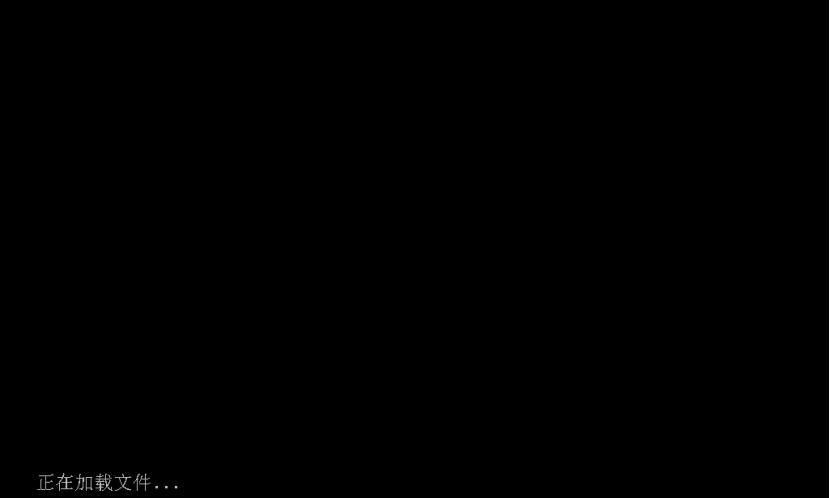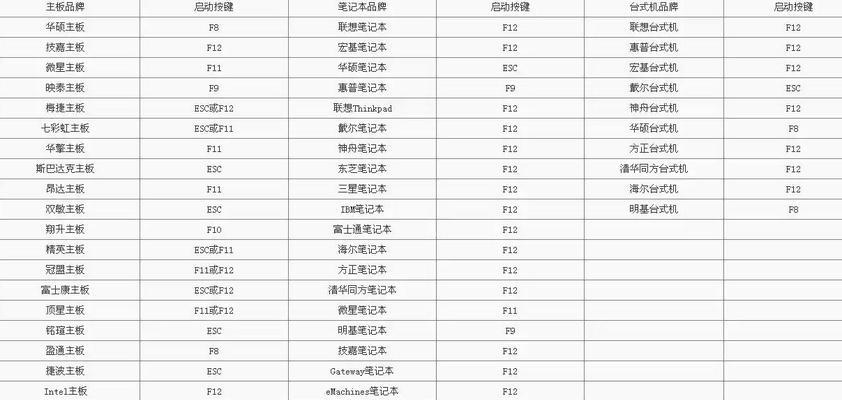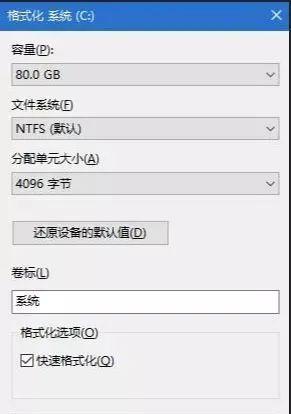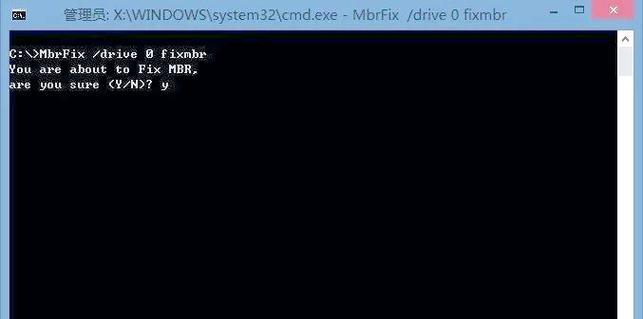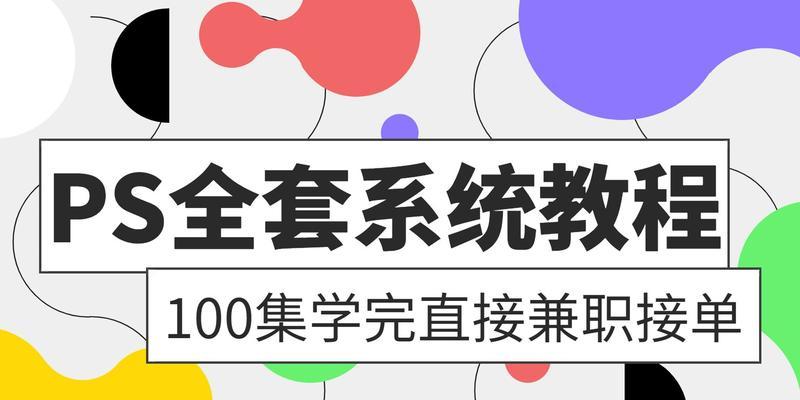近年来,随着电脑操作系统升级的频率越来越高,很多用户需要通过U盘来安装新的操作系统。而对于使用Dell设备的用户来说,了解如何通过Dell启动U盘安装系统将变得尤为重要。本文将详细介绍如何使用Dell启动U盘来安装系统,让您能够轻松完成系统安装,快速启用Dell设备。
准备所需材料
在开始安装系统之前,您需要准备一些必要的材料。首先是一台Dell设备,其次是一个可用于制作启动U盘的空白U盘。确保这两样东西都已准备好,接下来我们将开始制作启动U盘。
制作Dell启动U盘
步骤一:下载操作系统镜像文件
您需要下载您想要安装的操作系统的镜像文件。通常这些文件可以在官方网站上获得,确保选择与您的设备相匹配的版本。
步骤二:格式化U盘
接下来,您需要格式化U盘以确保它是空白的,并且能够容纳系统镜像文件。插入U盘后,右键点击它,在弹出的菜单中选择“格式化”。
制作Dell启动U盘(续)
步骤三:使用启动盘制作工具
有多种工具可供选择,用于将系统镜像文件写入U盘并使其成为启动盘。在本教程中,我们将使用Rufus作为例子,该工具具有良好的兼容性和易用性。
步骤四:选择U盘和镜像文件
打开Rufus后,您将看到一些选项。在“设备”选项中选择您的U盘,然后在“启动选择”中选择下载的系统镜像文件。
制作Dell启动U盘(续)
步骤五:开始制作启动U盘
一旦您选择了U盘和镜像文件,您可以点击“开始”按钮开始制作启动U盘。请注意,此过程可能需要一些时间,请耐心等待。
步骤六:完成制作
当Rufus显示“制作完成”时,表示您的Dell启动U盘已经准备好了。现在您可以拔出U盘,并准备将其插入需要安装系统的Dell设备。
启动Dell设备并设置启动顺序
步骤一:插入Dell启动U盘
将制作好的Dell启动U盘插入您想要安装系统的Dell设备的USB接口。确保设备已关闭。
步骤二:进入BIOS设置
打开Dell设备并在开机画面中按下特定的按键(通常是F2或Del键)进入BIOS设置界面。在BIOS设置界面中,您可以调整各种设置,包括启动顺序。
启动Dell设备并设置启动顺序(续)
步骤三:调整启动顺序
在BIOS设置界面中,找到“启动”选项。在这里,您可以调整启动顺序,确保U盘位于第一启动选项。
步骤四:保存并退出
完成调整启动顺序后,请保存您的更改并退出BIOS设置界面。您的Dell设备将会重新启动。
安装操作系统
步骤一:选择启动U盘
当Dell设备重新启动时,它将尝试从U盘启动。此时,您将看到一个界面,询问您是否要安装操作系统。
步骤二:按照提示安装系统
按照提示,选择所需的操作系统语言、键盘布局等选项。您将被引导到操作系统的安装界面,按照界面上的指示完成安装过程。
安装操作系统(续)
步骤三:选择安装位置
在安装过程中,系统会询问您想要将操作系统安装在哪个分区或磁盘上。选择您希望安装的位置,并点击继续。
步骤四:等待安装完成
一旦您确认了安装位置,系统将开始自动安装操作系统。请耐心等待,直到安装完成。
安装操作系统(续)
步骤五:完成设置
当安装过程完成后,您将需要按照界面上的指示进行一些基本设置,如设置用户名、密码等。完成这些设置后,您的新操作系统将准备就绪。
重启Dell设备并移除启动U盘
在完成操作系统的安装后,请重启您的Dell设备。此时,您可以拔出启动U盘,因为系统已经成功安装在您的设备上了。
检查新系统
一旦Dell设备重新启动并进入新的操作系统界面,您可以检查一下所有的硬件设备和驱动程序是否正常工作。如果有任何异常,请参考官方文档或联系Dell客服进行解决。
备份和更新驱动程序
为了确保您的Dell设备的正常运行,建议您备份并更新所有的驱动程序。您可以访问Dell官方网站,在支持页面中下载并安装适合您设备型号的最新驱动程序。
安装所需的软件和应用程序
随着操作系统的安装,您可能还需要安装其他一些常用的软件和应用程序。例如,办公软件、浏览器、媒体播放器等。请根据您的需求自行安装。
优化系统性能
为了让您的Dell设备发挥最佳性能,您可以进行一些系统优化工作。例如,清理无用文件、禁用启动项、定期更新操作系统等。
通过本文的指导,您现在应该已经掌握了使用Dell启动U盘安装系统的详细教程。使用这些步骤,您可以轻松完成系统安装,并且在Dell设备上快速启用新的操作系统。希望这篇文章对您有所帮助!